Oculus Quest 2, uygun fiyata satılan bir güçlü VR kulaklık 'tır, ancak bağımsız bir cihaz olduğundan yetenekleri sınırlıdır. İyi haber şu ki, normalde yalnızca daha güçlü bir VR kulaklığa sahip olanların kullanabileceği oyunları oynamak için onu bilgisayarınıza bağlayabilirsiniz.
Oculus Quest 2'yi PC'ye Bağlama
Oculus Quest 2'yi bilgisayarınıza bağlamanın iki yolu vardır. Birincisi bir bağlantı kablosu aracılığıyla, ikincisi ise Oculus Air Link olarak bilinen bir hizmet aracılığıyla gerçekleştirilir.
Bunu denemeden önce dikkat etmeniz gereken birkaç nokta. Birincisi, bunun kesinlikle Windows için olmasıdır. Bazı kişiler Hackintosh kullanarak bunu Mac'te çalıştırmayı başarsa da bu yaygın değildir. Bunun olması gerektiği gibi çalışması için güçlü bir NVIDIA veya AMD GPU'ya ihtiyacınız olacak.
Ayrıca en az bir GTX 1060'a da ihtiyacınız olacak. Elbette grafik kartınız ne kadar güçlü olursa o kadar iyidir. Önemli olan sisteminizin uyumluluğu ve sistem gereksinimlerini karşıladığından emin olmaktır. Bu gereksinimleri Oculus Quest 2 web sitesi 'de bulabilirsiniz.
Son olarak, bilgisayarınızdaki USB 3.0 bağlantı noktasına bağlı bir USB-C kablosuna ihtiyacınız olacak.
Oculus Quest 2'yi Bağlantı Kablosu Aracılığıyla Bağlama
Oculus Quest 2'nin temel gücü kablosuz olmasıdır. Bağlantı kablosuyla bağlanmak sizi bir PC'ye bağlar, ancak aynı zamanda kulaklığınızda kullanmak üzere makinenizin tüm işlem özelliklerine erişmenizi de sağlar. Çok fazla hareket gerektirmeyen bir oyunsa (veya bağlıyken serbestçe hareket edebileceğiniz yeterince uzun bir kablonuz varsa) bu kolay bir çözümdür.

Bu, bilgisayarınıza erişmenizi sağlayacak yeni bir pencere açar. Buradan SteamVR oyunları, Oculus Rift veya PC VR oyunlarını başlatabilirsiniz. Hepsi bu kadar; bilgisayarınızın minimum özellikleri karşılaması koşuluyla bağlantı kablosu kolay bir çözümdür.
Oculus Quest 2'yi Hava Bağlantısı Aracılığıyla Bağlama
İkinci seçenek, Oculus Quest 2'yi Air Link aracılığıyla kablosuz bağlantı ile bağlamaktır. Bu tercih edilen seçenektir; kablo gerektirmez ancak Wi-Fi bağlantınız göreve uygun değilse daha düşük performansla daha fazla gecikmeye neden olabilir.
Bir Wi-Fi 6 yönlendiriciye ihtiyacınız olacak ve bilgisayarınızın bir Ethernet kablosuyla yönlendiricinize bağlanması gerekiyor. Oculus Link'te olduğu gibi, bu işleme başlamadan önce bilgisayarınızda Oculus uygulamasının açık olduğundan emin olun.

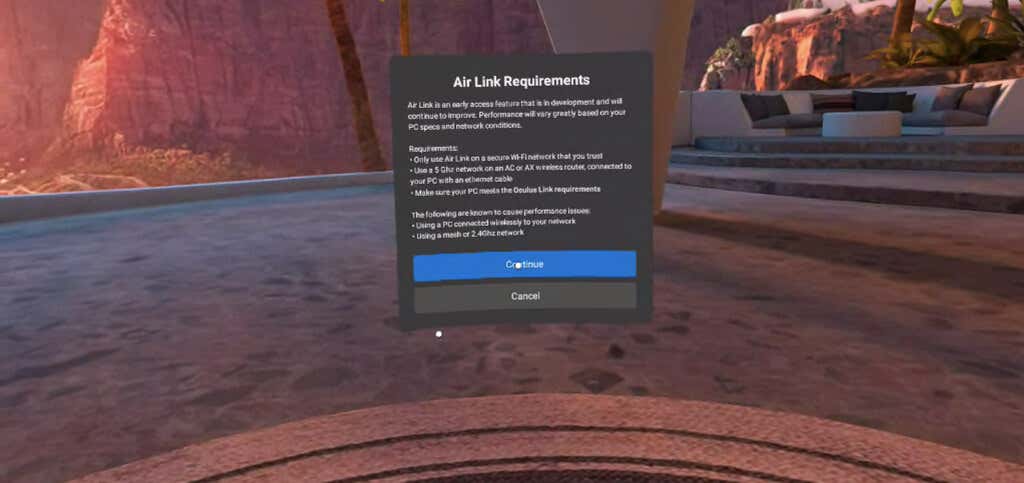
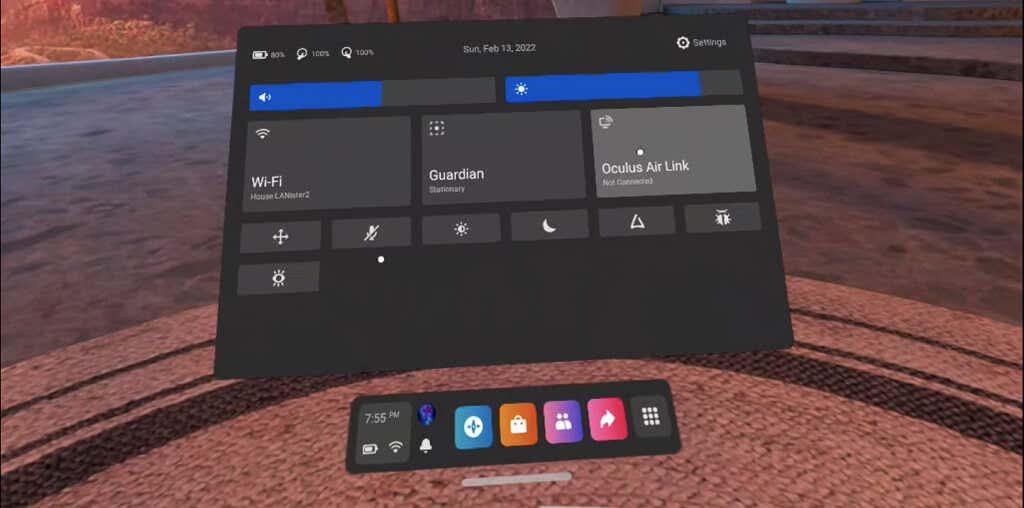

- seçeneğini seçin.
Bağlantı kablosu kullandığınızda açılan ekranın aynısını açacaktır. Bu Oculus Link ekranıdır ve bilgisayarınıza ve başka türlü oynayamayacağınız oyunlara erişmenizi sağlar.
Bağlantınızdaki Sorunları Giderme
Oculus Quest 2'nizi bilgisayarınıza bağlamak oldukça basit bir işlem olsa da bazı hatalar meydana gelebilir. Deneyebileceğiniz birkaç şey var.
Bağlantı kablosuyla bağlanmaya çalışıyorsanız ancak Oculus Link'i etkinleştirmeniz istenmiyorsa Deneysel Özellikler altında Air Link'in etkinleştirilmediğinden emin olun. Bağlantı kablosunun kullanılabilmesi için Air Link'in kapatılması gerekir..

Air Link'i başlattığınızda ses duymuyorsanız kulaklığınızı yeniden başlatmayı deneyin. Bu, hizmetle ilgili bilinen bir sorundur. Air Link'i kullanırken performansınız ortalamanın altındaysa yönlendiricinizin 5 GHz ağda kalmasını sağlamak için yönlendiricinizdeki 2,4 GHz bandını devre dışı bırakmayı deneyin.
Bu yazılım hala deneysel olarak kabul ediliyor, ancak çoğu kullanıcı yeterince güçlü bir bilgisayara sahip olduğu sürece iyi sonuçlara sahip. Ayrıca Quest 2'de Half-Life: Alyx gibi en iyi VR oyunlarından bazılarını oynayabilen tek oyundur. Quest başlığında mümkün olan en yüksek kaliteli VR deneyimini istiyorsanız, onu PC'nize bağlamanız gerekir. .
.